iPhone’dan Google Pixel’e Geçmeli miyim?
Bazı kişilerin iPhone’dan Google Pixel’e geçiş yaptığını görmek, muhtemelen sizi de aynı şeyi yapmaya itiyor. Aynı zamanda, kararın kötü mü yoksa yanlış mı olacağına dair bir his var. Eğer öyleyse, o zaman doğru yere gitmelisiniz. Bu gönderide, iPhone’unuzdan Pixel’e geçiş yapmaya gerçekten değip değmeyeceğine karar vermenize yardımcı olacak en iyi kameralı telefonlardan biri olan Google Pixel’den bahsedeceğiz. Bununla birlikte, iPhone’u Google Pixel 2’ye nasıl geçireceğiniz hakkında bilmeniz gereken her şeyi öğreneceksiniz.
Bölüm 1: Google Piksel Nedir?
Google tarafından 2022’de piyasaya sürülen bir Android akıllı telefon olan Google Pixel, Nexus’un yerini alacak şekilde tasarlandı. Nexus’a benzer şekilde Pixel, Android’in bir ‘stok sürümü’ ile çalışır, yani güncellemeler yayınlanır yayınlanmaz alır. Diğer Android akıllı telefonlar bazen güncellemeleri haftalarca hatta aylarca geciktirir. Google Pixel, Google Fotoğraflar’da ücretsiz ve sınırsız fotoğraf depolama alanıyla birlikte gelir. Ek olarak, Pixel için Google Fotoğraflar, yerden tasarruf etmek için fotoğraf kalitesinden ödün vermez. Google Pixel hakkında keşfedilecek daha çok şey var.
Anahtar Özellikler-
- OS- Android 7.1 ve Android 10’a yükseltilebilir.
- Dahili Bellek – 32GB 4GB RAM, 128GB 4GB RAM
- Ana Kamera – 12.3 MP & Selfie Kamera – 8 MP.
- Parmak izi sensörlü birinci sınıf tasarım
- Kulaklık Jakı ve USB Tip -C
- Daha büyük ve daha net ekran
Önce tüm versiyonlarına hızlıca bir göz atalım:
- Google Pixel ve Google Pixel XL- 2022’de piyasaya sürülen bu ürünler, dairesel bir simge temasıyla gelir ve ücretsiz, sınırsız, tam kaliteli fotoğraf depolama sunar.
- Google Pixel 2 ve Google Pixel 2XL –2. nesil Google Pixel 2022’de piyasaya sürüldü. XL sürümü, iPhone X akıllı telefonlar gibi çok ince çerçeveler içeriyor. Rakiplerine kıyasla çok daha iyi bir kamerayı bile kolaylaştırıyor.
- Google Pixel 3 ve Google Pixel 3 XL – 2022’de piyasaya sürülen Google Pixel 3, ilk iki telefonun trendlerini takip etti. Ekranda, ekranda ve kamerada iyileştirmeler yapıldı ve diğer iyileştirmeler de yapıldı. Pixel 3 XL, iPhone X gibi bir üst çentik içeriyor. Ancak, üstteki ekranı devre dışı bırakarak çentiği kaldırma seçeneğiniz var. Ayrıca kablosuz şarj özelliği ile birlikte gelir.
- Google Pixel 3a ve Google Pixel 3a XL – 3 ve 3 XL’nin daha ucuz versiyonlarıdır. Kayda değer farklılıklar 3a’nın tek bir selfie kamerası içermesi, 3’ün ise çift selfie kamerası içermesidir.
- Google Pixel 4 ve Google Pixel 4 XL – 2022’de piyasaya sürülen dördüncü nesil, büyük ölçüde geliştirilmiş yüz tanıma kilidi. Cihaza 3. bir arkaya bakan kamera tanıtıldı. Telefonun ön yüzündeki çentik, standart bir üst çerçeve ile değiştirildi.
Temel spesifikasyonlar ve özellikler göz önüne alındığında, özellikle bir Apple cihazı kullanıyorsanız, iPhone’dan Pixel’e geçiş yapmaya kesinlikle değer.
Bölüm 2: iPhone’dan Google Pixel’e Geçmeden Önce Bilmeniz Gerekenlere Dikkat Edin
iPhone’u Pixel 2’ye geçirmeden önce, dikkate almanız veya yapmanız gereken bazı şeyler var, o yüzden onlara bir göz atalım-
1- iMessage’ı devre dışı bırakın
iDevice cihazınızdan diğer iPhone’lara mesaj gönderirken, internete bağlandığınızda iMessage aracılığıyla iletişim kurarlar. Bu, normal SMS mesajlarından farklıdır. Ve iMessage’ı iPhone’unuzda açık bırakırsanız, mesajlarınızın çoğu bu hizmet üzerinden yönlendirilir. Yeni bir Google Pixel akıllı telefon kullanıyorsanız, bu metinlerin hiçbirini almayacaksınız. Bu nedenle, bu geçişi yapmadan önce iMessage’ı kapatmanız gerekir. Buradayken FaceTime’ı devre dışı bırakın.
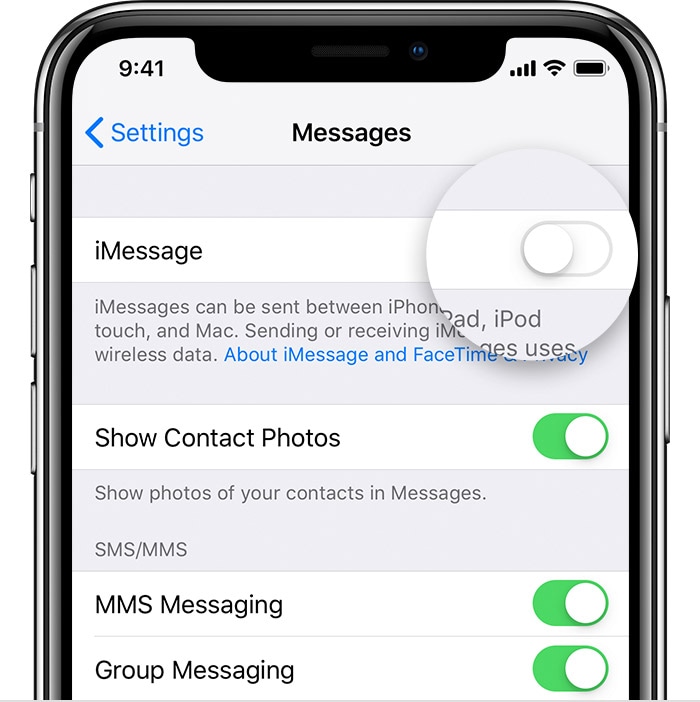
2- Uygulamalarınızı Tekrar Satın Almanız Gerekebilir
iDevice cihazınızda parasını ödediğiniz ön ödeme uygulamalarınız var mı? Öyleyse, bu uygulamaları Google Pixel telefonunuzda da istiyorsanız, muhtemelen Google Play Store’dan tekrar satın almanız gerekecektir. App Store ve Google Play Store tamamen farklı varlıklardır ve barındırılan uygulamalar farklı platformlar için tasarlanmıştır. iDevice cihazınızdaki bazı uygulamalara Google Pixel cihazınız tarafından erişilemeyebilir ve bunun tersi de geçerlidir. Ancak Spotify gibi bir hizmete abone olduysanız, uygulamayı indirip yeni Android cihazınızda oturum açmanız yeterlidir, hepsi bu.
3- Önemli Verilerinizi Yeniden Senkronize Edin
Tüm takvim etkinlikleriniz, kişileriniz, belgeleriniz ve fotoğraflarınız iCloud ile eşzamanlanmışsa ve tümü iPhone’unuzdaysa, muhtemelen hepsini Google Pixel cihazınızda yeniden eşzamanlamanız gerekecektir. Android’in bulut sürümü Gmail, Kişiler, Dokümanlar, Drive vb. Google uygulamalarında bulunur. Google Pixel’inizi kurduğunuzda, bir Google hesabı oluşturacak ve ayarlayacaksınız. Bu noktadan itibaren, iCloud içeriğinin bir kısmını Google hesabıyla senkronize edebilirsiniz, böylece birçok bilgiyi yeniden girmenize gerek kalmaz.
4- iPhone’dan Google Pixel’e Kolaylıkla Aktarmak için Fotoğrafları Yedekleyin
Resimlerinizi iPhone’unuzdan Google Pixel’e aktarmanın en kolay yolu, iPhone için Google Fotoğraflar uygulamasını kullanmaktır. Google hesabınızla giriş yapın, menüden yedekle ve senkronize et seçeneğini tıklayın ve ardından Google Fotoğraflar’ı Google Pixel’inize alın ve giriş yapın.
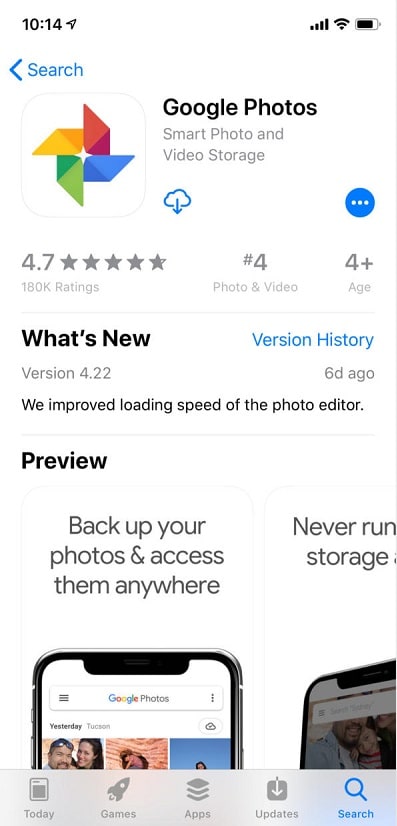
Bölüm 3: Google Pixel’e Kaç Veriyi E-postayla Gönderebilirim?
E-posta ile iPhone’dan Google Pixel’e veri aktarmayı mı düşünüyorsunuz? Eh, yalnızca küçük boyutlu dosyaları ve fazla veriyi aktarmak istemiyorsanız en iyi seçenektir. Ve evet, yeni Google Pixel cihazınıza e-postayla gönderebileceğiniz veri miktarı veya miktarı konusunda bir sınır vardır.
E-posta boyutu sınırı bazı platformlar için 20 MB, diğerleri için 25 megabayttır. Örneğin, iPhone’dan yeni Google Pixel cihazınıza bir video göndermek istiyorsanız, e-posta yoluyla paylaşmak için videonun 15 veya 20 saniyeden kısa olması gerekir.
4. Bölüm: Verileri iPhone’dan Google Pixel’e Geçirmek için Tek Noktadan Çözümler:
iPhone verilerini Google Pixel’e aktarmak için tek duraklı bir çözüm istiyorsanız, o zaman güçlü bir telefondan telefona veri aktarım yazılımına güvenmeniz gerekir. DrFoneTool – Telefon Transferi. Yardımıyla, hem bulut hesabındaki hem de telefon belleğindeki kişileri videolar, fotoğraflar, metin mesajları vb. ile birlikte iPhone’dan Google Pixel’e tek bir tıklamayla aktarabilirsiniz.
DrFoneTool – iPhone’u Google Pixel 3’e geçirmek için Telefon Aktarımı programını nasıl kullanacağınızı öğrenmenize yardımcı olmak için, aşağıdaki basit kılavuz-
1 Adım: Bilgisayarınızda DrFoneTool – Phone Transfer’i edinin ve çalıştırın. Ardından, “Telefon Transferi” seçeneğini seçin.

2 Adım: Bundan sonra, her iki cihazınızı da bilgisayara bağlayın ve yazılımın bunları algılamasına izin verin. Kaynak olarak iPhone’un ve hedef olarak Google Pixel’in seçildiğinden emin olun ve aktarmak istediğiniz dosyaları seçin.
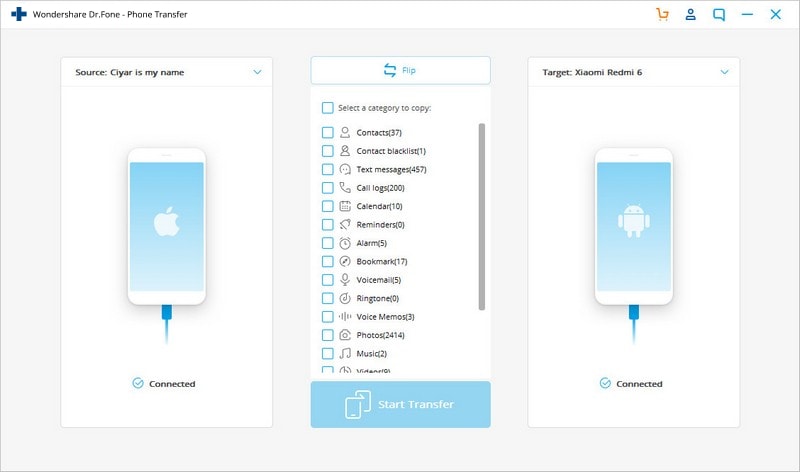
3 Adım: Son olarak, aktarımı başlatmak için “Aktarımı Başlat” düğmesine basın ve hepsi bu kadar.
Ve iPhone’unuza geri dönmek isterseniz, muhtemelen Pixel’den iPhone’a nasıl geçeceğinizi merak edersiniz. Bu durumda, yeni cihazınızda ihtiyacınız olan tüm verilerle geçişin başarılı olmasını sağlamak için tek ihtiyacınız olan DrFoneTool – Telefon Aktarımı gibi bir telefondan telefona veri aktarım uygulamasıdır.
The Bottom Line:
Şimdi sorunun cevabını aldınız – iPhone’dan Google Pixel’e geçmeli miyim. Google Pixel’e geçiş yapmaya karar verirseniz, geçişinizi daha kolay ve hızlı hale getirmek için DrFoneTool – Phone Transfer gibi telefondan telefona veri aktarım yazılımını kullanın. Bu yazılım yardımı ile, yeni Android telefonunuzdaki tüm önemli verilerinize tek bir tıklamayla ve fazla uğraşmadan sahip olabilirsiniz.
En son makaleler